u盘无法格式化怎么办(分享4种解决方法)
最佳答案
u盘无法格式化怎么办(分享4种解决方法)内容都在下面,请亲们详细阅读,祝您开心!
“当我突然无法从U盘中删除文件时,我开始注意到了一些奇怪的事情。在我试图格式化它时,它要么保持在格式化状态但无法完成只有选择取消,要么提示U盘被写保护无法格式化。在我扫描并修复之后,我可以正常访问里面的文件,但我无法格式化这个U盘,除了读取它们之外什么也做不了。U盘无法格式化怎么回事了?我该怎么办?有什么好的建议吗?”

这是在网上找到的案例,很多用户都遇到了同样的问题,下文将介绍Windows无法格式化U盘的原因以及几种解决方法。
为什么无法格式化U盘?
U盘通常用于保存数据。有时,您可能需要格式化以擦除硬盘或修复错误等。通常,格式化过程可以通过Windows文件资源管理器、磁盘管理或Diskpart命令顺利进行,但有时会遇到Windows无法格式化U盘的情况。导致出现该问题的原因可能如下:
U盘被和恶意软件感染;
U盘有坏道;
U盘已经物理损坏;
该U盘是只读的或写保护。
如何解决Windows无法完成格式化的问题?
无法格式化U盘怎么办?这里为您提供了5种解决此问题的方法。来详细看看。
✔ 方法1. 消除可能存在的
U盘是一种非常便携的设备,电脑用户可以通过U盘轻松连接电脑进行数据备份或传输,因此很多用户经常随身携带并在各种电脑上使用。因此很容易感染。在这种情况下,您可以使用可靠的防工具来删除恶意软件或的攻击。
之后,您可以尝试再次格式化U盘。如果您仍然无法格式化U盘,请继续执行以下方法。
✔ 方法2. 检查并修复U盘上的坏扇区
众所周知,U盘和其他存储设备都是由许多的扇区组成的,扇区是数据存储的单位。存储在它们上面的文件通常占用不连续的扇区。坏扇区是指扇区已损坏且无法读取或写入,因此可能会中断格式化过程。要检查和修复坏道,您可以使用“CHKDSK.exe”工具。
1. 按键盘上的“Win+R”键打开“运行”对话框,输入“cmd”并按“Enter”键打开命令提示符窗口。
2. 在窗口中输入“chkdsk g: /f /r /x”并按“Enter”键执行此命令。
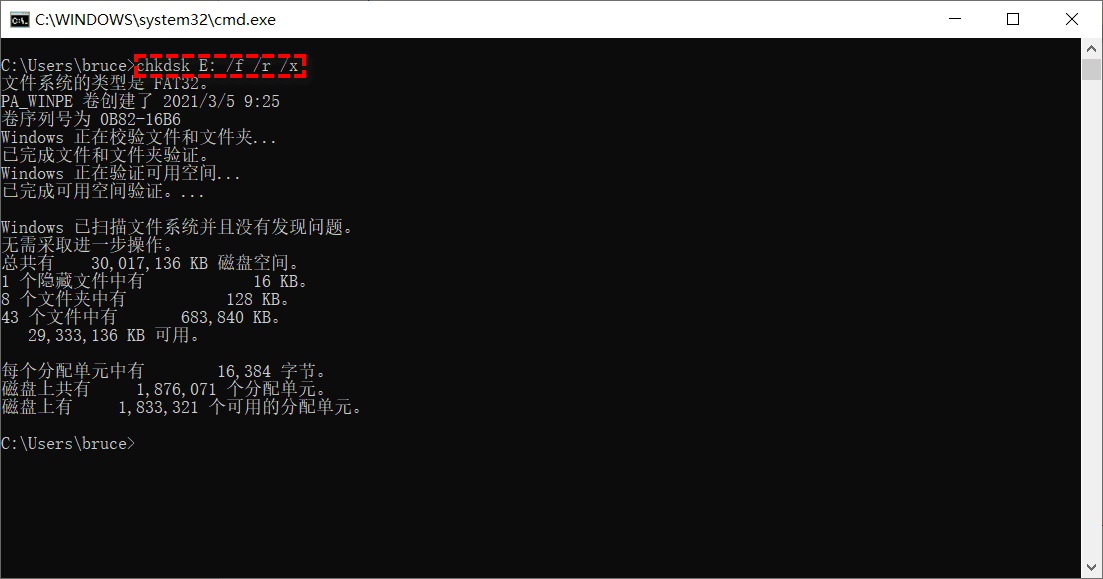
✍ 注意:用您的U盘的驱动器号替换E。
✔ 方法3. 格式化前禁用写保护属性
此外,Windows将无法格式化写保护的U盘。但是可能由于不同的原因导致U盘被写保护无法格式化,例如物理锁定、设置为只读模式、错误的注册表设置或损坏的文件系统。不同的原因需要不同的解决方案。
1. 检查设备
先检查你的U盘,如果侧面有物理锁定开关,您可以将开关滑动到解锁区域。然后,将其连接到您的电脑,您可以根据需要对其进行格式化。

2. 使用Diskpart实用程序去除只读属性
先将您的U盘连接到电脑,并确定它可以被检测到。
步骤1. 按键盘上的“Windows+R”组合打开运行对话框。
步骤2. 然后在运行对话框中输入“diskpart”,点击“确定”打开Diskpart命令提示符。
步骤3. 输入“list disk”并按“Enter”,将显示每一个连接到电脑的磁盘。
步骤4. 输入“select disk n”,这里n指的是你的U盘的盘符。然后,按“回车”继续。
步骤5. 键入“attributes disk clear readonly”,diskpart将更改您的U盘的属性,使其不是只读的。之后,您可以根据需要格式化U盘。
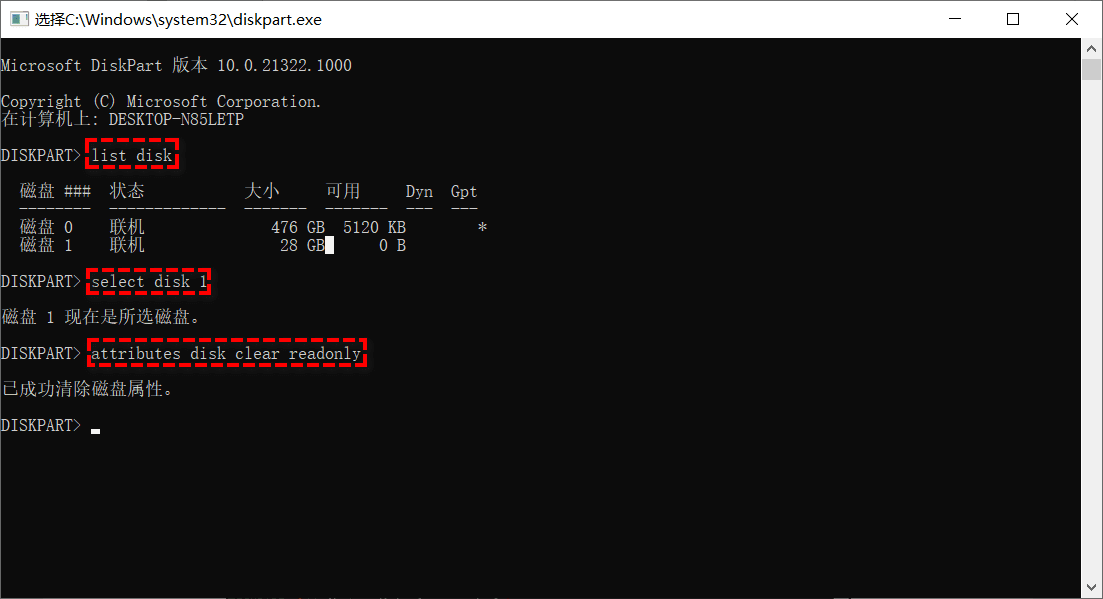
3. 通过编辑注册表解除写保护
先将您的U盘连接到电脑,并确定它可以被检测到。
步骤1. 打开运行对话框,输入“regedit”并回车或单击“确定”打开注册表编辑器。
步骤2. 访问以下路径:
Computer\HKEY_LOCAL_MACHINE\SYSTEM\CurrentControlSet\Control\StorageDevicePolicies
步骤3. 双击“WriteProtect”并将值从1更改为0。
步骤4. 关闭Regedit并重新启动电脑。再次连接您的U盘,您应该能够成功格式化它。
✔ 方法4. 使用CMD修复“Windows无法格式化U盘”错误
先将您的U盘连接到电脑,并确定它可以被检测到。
步骤1. 单击“开始”并键入“命令提示符”。
步骤2. 然后,右键单击“命令提示符”并选择“以*身份运行”。
步骤3. 之后,输入“diskpart”并按“回车”。然后依次执行以下命令:
list disk
select disk n
clean
create partition priry
fort fs=fat32 quick(如果要格式化为NTFS,请将fat32替换为ntfs)。

.jpg)
本文u盘无法格式化怎么办(分享4种解决方法)的内容就到这里,感谢大家的支持。
99%的人还看了
相关文章
猜你感兴趣
版权申明
本文"u盘无法格式化怎么办(分享4种解决方法) ":http://www.shhksgs.cn/454.html 内容来自互联网,请自行判断内容的正确性。若本站收录的信息无意侵犯了贵司版权,请给我们来信(19581529@qq.com),我们会及时处理和回复
